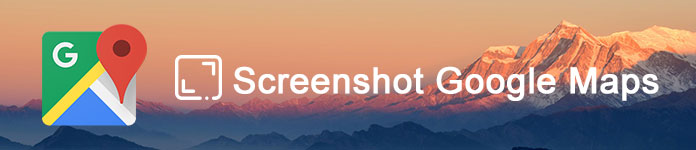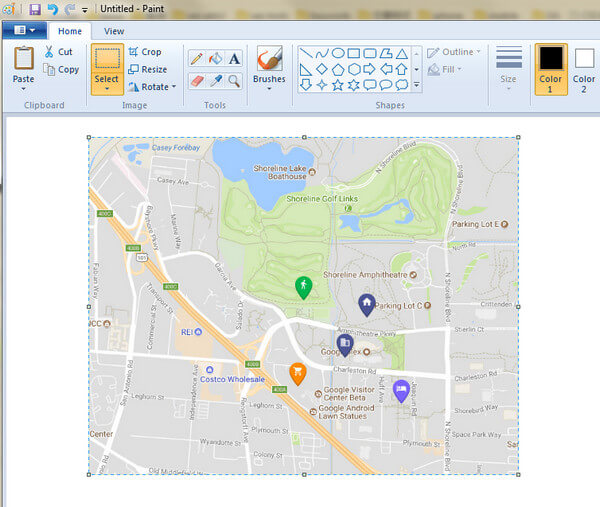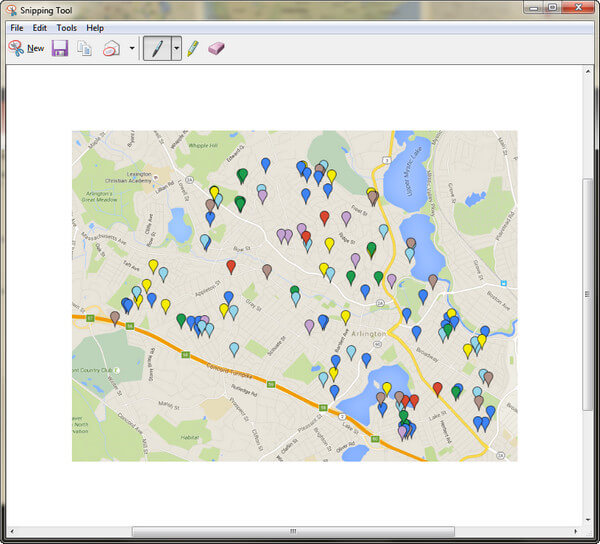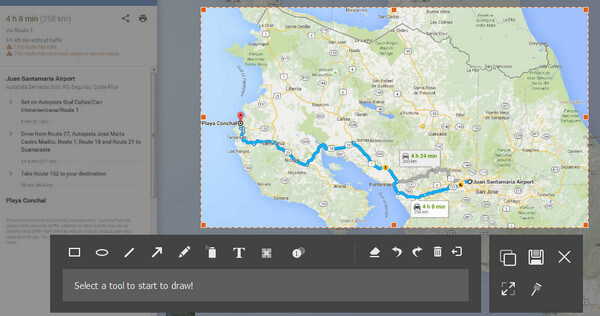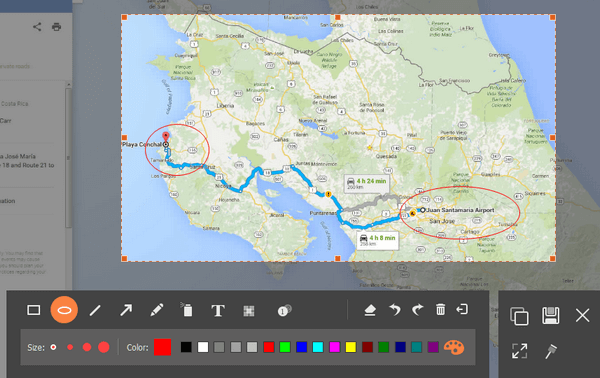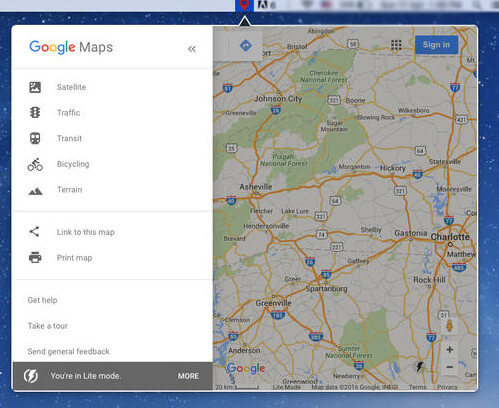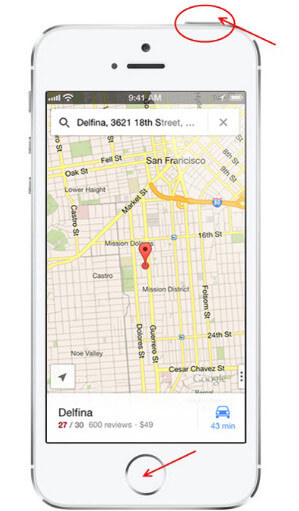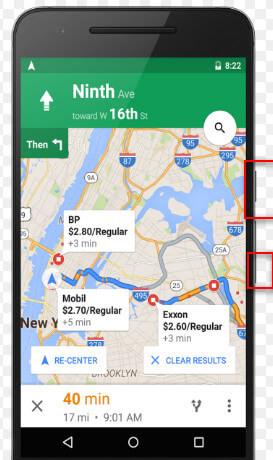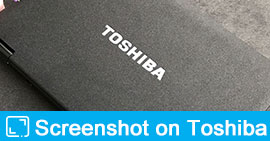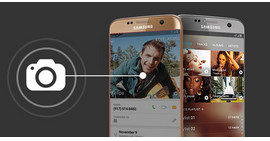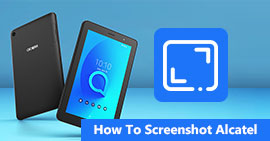Estrategias que puede utilizar para hacer capturas de pantalla de Google Maps en Windows/Mac/iOS/Android)
Resumen
¿Cómo obtengo una captura de pantalla de Google Maps? Presionando Imprimir pantalla en la computadora o Inicio y botón lateral en iPhone/Android para obtener una captura de pantalla rápida. Esta página proporciona varios consejos que puede ignorar en la vida para capturar Google Maps en Windows, Mac, Android y iPhone.
¿Cómo obtengo una captura de pantalla de Google Maps? ¿No puedo encontrar ningún botón para guardar imágenes en Google Maps? Lo uso en mi Mac.
Google Maps, más que la señal de tránsito para orientarlo, ofrece imágenes satelitales, mapas de calles, vistas panorámicas de 360° de las calles, condiciones del tráfico en tiempo real y planificación de rutas para viajar a pie, en automóvil, en bicicleta (en versión beta) o en público. transporte.
Cuando desee enviar su ruta a otras personas o registrar una ubicación para usarla sin conexión, es muy recomendable guardar una imagen de Google Maps.
Sin embargo, no puede encontrar el botón para descargar o guardar la imagen en Google Maps. Lo que puedes hacer es tomar una captura de pantalla de Google Maps.
Estás llegando al punto: Cómo hacer una captura de pantalla en Google Maps.
Teniendo en cuenta que puede usar Google Maps en Windows, Mac, iPhone o Android, aquí reunimos la guía completa para capturar la pantalla en Google Maps en todas las plataformas.
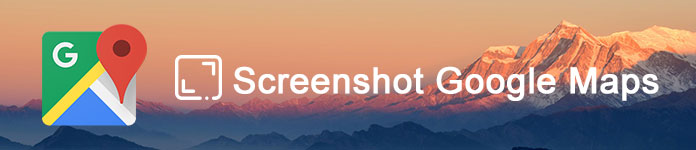
Captura de pantalla de Google Maps
Parte 1. Cómo tomar una captura de pantalla de Google Maps en Windows
Captura de pantalla de las ventanas de Google Maps con la tecla Imprimir pantalla
1Debe abrir Google Maps y navegar por la imagen que desea guardar, luego
Para Windows XP/7/10: Presione Alt + Imprimir pantalla manteniendo presionada la tecla Alt y luego presionando la tecla Imprimir pantalla.
Para Windows 8: Mantenga presionada la tecla Windows y la tecla Imprimir pantalla.
2Guardar y buscar captura de pantalla
Como usuarios de Windows 8, encontrará una nueva captura de pantalla en la carpeta Imágenes de su Biblioteca.
Como usuarios de XP/7/10, debe hacer clic en Inicio > Accesorios > Buscar pintura para pegar la captura de pantalla de Google Maps y guardarla en su computadora.
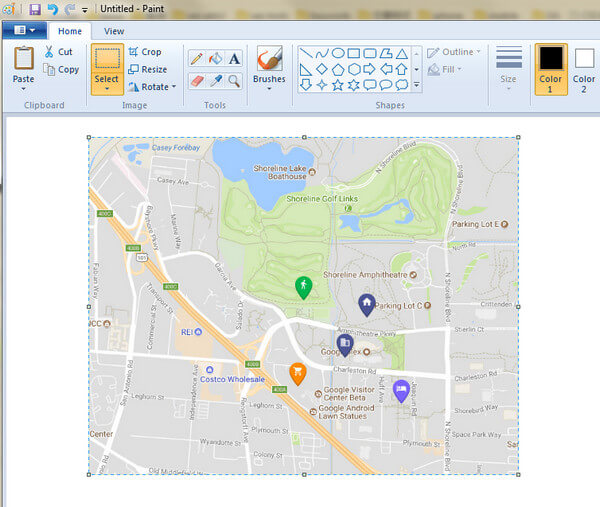
Tome una instantánea de Google Maps con Snipping Tool (captura de pantalla de 4 modos)
Para los usuarios de Windows, una ventaja que no se puede perder es Snipping Tool. Es el software de captura de pantalla incorporado gratuito para usuarios de Windows 7/8.1/10.
1Ejecutar herramienta de recorte
Para Windows 10 / 7: Seleccione el botón Inicio, escriba herramienta de recorte en el cuadro de búsqueda en la barra de tareas.
Para Windows 8.1/RT 8.1: Deslice el dedo desde el borde derecho de la pantalla, toque Buscar, escriba herramienta de recorte en el cuadro de búsqueda.
Luego, seleccione Herramienta de recorte de la lista de resultados.
2Seleccione el modo de instantánea
Esta captura de pantalla gratuita le ofrece 4 modos para tomar una captura de pantalla.
✔ Recorte de forma libre: dibuje una forma de forma libre alrededor de un objeto.
✔ Recorte rectangular: arrastre el cursor alrededor de un objeto para formar un rectángulo.
✔ Recorte de ventana: seleccione una ventana, como una ventana del navegador o un cuadro de diálogo.
✔ Recorte de pantalla completa: Captura toda la pantalla.
Abra la ventana de Google Maps y seleccione el modo, y este software gratuito capturará la pantalla de inmediato.
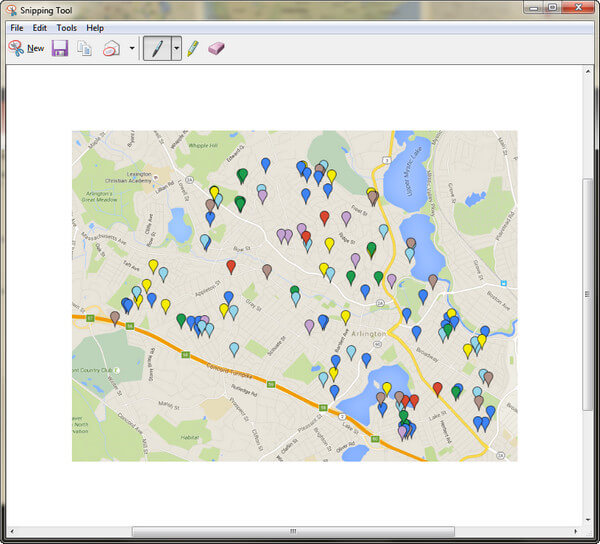
Si desea editar su captura de pantalla, puede pasar a la siguiente parte.
Obtenga una instantánea de Google Maps con Screen Capture (con funciones de edición)
Aiseesoft Screen Capture le brinda la forma profesional pero fácil de capturar imágenes de Google Maps.
Captura de pantalla de Aiseesoft
- Capture la pantalla completa o la pantalla seleccionada en su computadora libremente.
- Dibuja una forma como un rectángulo, una elipse, una línea o una flecha.
- Te permite usar el lápiz para dibujar cualquier cosa y el aerógrafo para rociar para enfatizar.
- Le permite agregar un título y una llamada a la imagen.
- También puede desenfocar la imagen y borrar las funciones de edición.
- Puede deshacer o rehacer para arrepentirse del paso o borrar todos los pasos en el momento del tono mediante la eliminación.
- Para la pantalla capturada, puede anclar a la pantalla directamente para tomar más capturas de pantalla.
1Abrir instantánea
Descargue, instale y ejecute este software en su computadora. Navegue por la imagen de Google Maps que desea capturar. En la interfaz principal de este software, seleccione "Instantánea".

2Seleccione el área de captura de pantalla
En la ventana emergente, deberá mover el mouse para seleccionar el área de captura de pantalla.
Haga clic con el botón izquierdo del mouse para obtener el área de captura y suéltelo para confirmar el área de la pantalla.
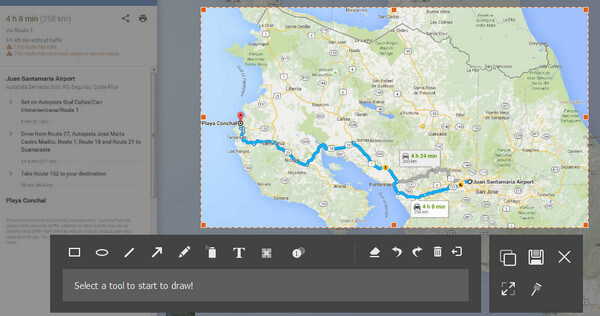
3Edite la captura de pantalla
Puede dibujar una forma, agregar texto o una llamada, desenfocar o fijar la captura de pantalla a la pantalla.
Haga clic en el botón Guardar para guardar su imagen de captura de pantalla como BMP, GIF, JPEG, PNG o TIFF.
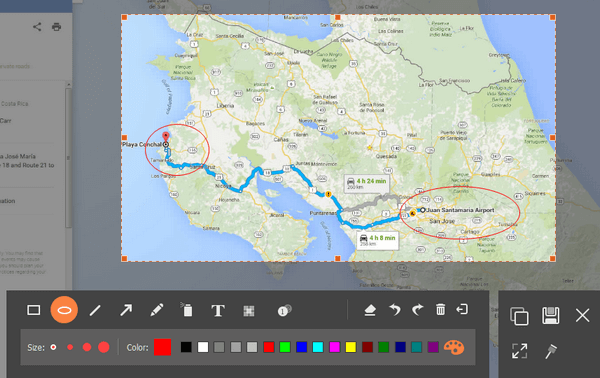
En comparación con los métodos anteriores, encontrará que puede ahorrar tiempo y editar la captura de pantalla para que sea más visual.
Parte 2. ¿Cómo se imprime la pantalla de Google Maps en Mac?
Si está ejecutando una Mac, simplemente siga esta parte para obtener fácilmente la captura de pantalla con teclas de acceso rápido.
Hay una serie de atajos de teclado para tomar capturas de pantalla en Mac. Los siguientes son
Comando + Mayús + 3: Tome una captura de pantalla de toda la pantalla.
Comando + Mayús + 4: Seleccione la parte de su pantalla.
Comando + Shift + 4 > Espacio > Hacer clic en una ventana: Captura la ventana activa.
Comando + Control + Mayús + 3: Tome una captura de pantalla de la pantalla y guárdela en el portapapeles.
Comando + Control + Mayús + 4 > Seleccionar un área: Tome una captura de pantalla de un área y guárdela en el portapapeles.
Comando + Control + Mayús + 4 > Espacio > Hacer clic en una ventana: Tome una captura de pantalla de una ventana y guárdela en el portapapeles.
Mayús + Comando + 6: Captura de pantalla de una Touch Bar (Mac con Touch Bar y macOS Sierra 10.12.2 o posterior).
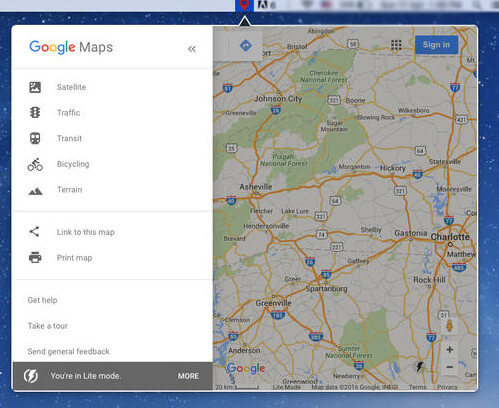
Además de las funciones integradas gratuitas que le permiten hacer capturas de pantalla de Google Maps en Mac, también puede usar la herramienta de terceros para Imprimir pantalla en Mac.
Parte 3. ¿Cómo tomas una instantánea de Google Maps en iPhone con el botón Inicio y lateral?
Preguntar a Google Maps dónde está la cafetería más cercana para descansar es muy habitual. Mantener una captura de pantalla de Google Maps en iPhone se puede hacer en pasos muy simples.
1Vaya a la interfaz donde desea guardar la captura de pantalla de Google Maps.
2En iPhone 8/7 Plus/7/6s Plus/6s/6 Plus/6/5s/5c/5/4S/4, iPad y iPod, mantenga presionado el botón superior o lateral > Presione el botón Inicio y suelte ambos de ellos.
En iPhone 15/14/13/12/11/XS/XR/X, presione y mantenga presionado el botón lateral en el lado derecho de su dispositivo> toque el botón Subir volumen en el lado izquierdo y luego suelte los botones.
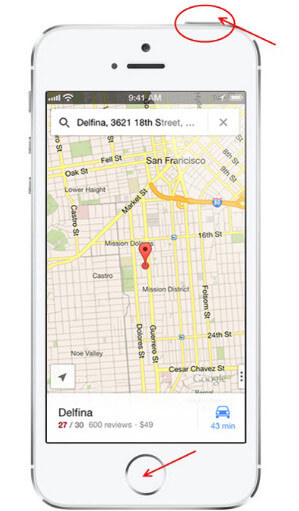
En iOS 11 y versiones posteriores, aparece una miniatura de su captura de pantalla en la esquina inferior izquierda de su dispositivo. Toca la miniatura para agregar dibujos y texto, o mantén presionada la miniatura para compartirla directamente. Deslice el dedo hacia la izquierda en la miniatura para descartarla.
Además de las combinaciones de botones para tomar una captura de pantalla en el iPhone, puede usar Assistive Touch para iniciar la captura de pantalla del iPhone tocando cuando los botones no funcionan bien.
Aprender aqui para captura de pantalla del iPhone con un golpe
Parte 4. ¿Cómo se guarda una imagen de Google Earth en un teléfono Android?
Como otros grandes usuarios de teléfonos móviles, ocupantes de Android, también puede capturar sus mapas de Google en el teléfono Android.
Al igual que iPhone, también puede combinar el botón en Android y comenzar a tomar la captura de pantalla para Google Maps.
Navegue por la imagen que desea guardar, presione y mantenga presionados los botones "Encendido" y "Bajar volumen" para guardar la captura de pantalla en Android.
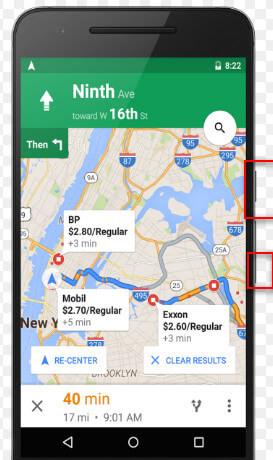
La mayoría de los teléfonos Android pueden funcionar de esta manera y las diferencias aún existen. Lea más aquí para obtener una captura de pantalla en Android aquí.
Conclusión
Aquí, hemos llegado a la última parte. Hoy, profundizamos en las formas básicas y sencillas de hacer capturas de pantalla de Google Maps. Puede usar las teclas de acceso rápido o combinaciones de botones para capturar la pantalla en la computadora y el teléfono móvil. Seguramente, algunas herramientas ocultas pero gratuitas también pueden ayudarlo a tomar instantáneas y editar las capturas de pantalla convenientemente.
Si tienes alguna idea, no olvides dejar tus comentarios a continuación para hacérnosla saber.
¿Qué opinas de este post?
Excelente
Clasificación: 4.8 / 5 (basado en las calificaciones de 129)